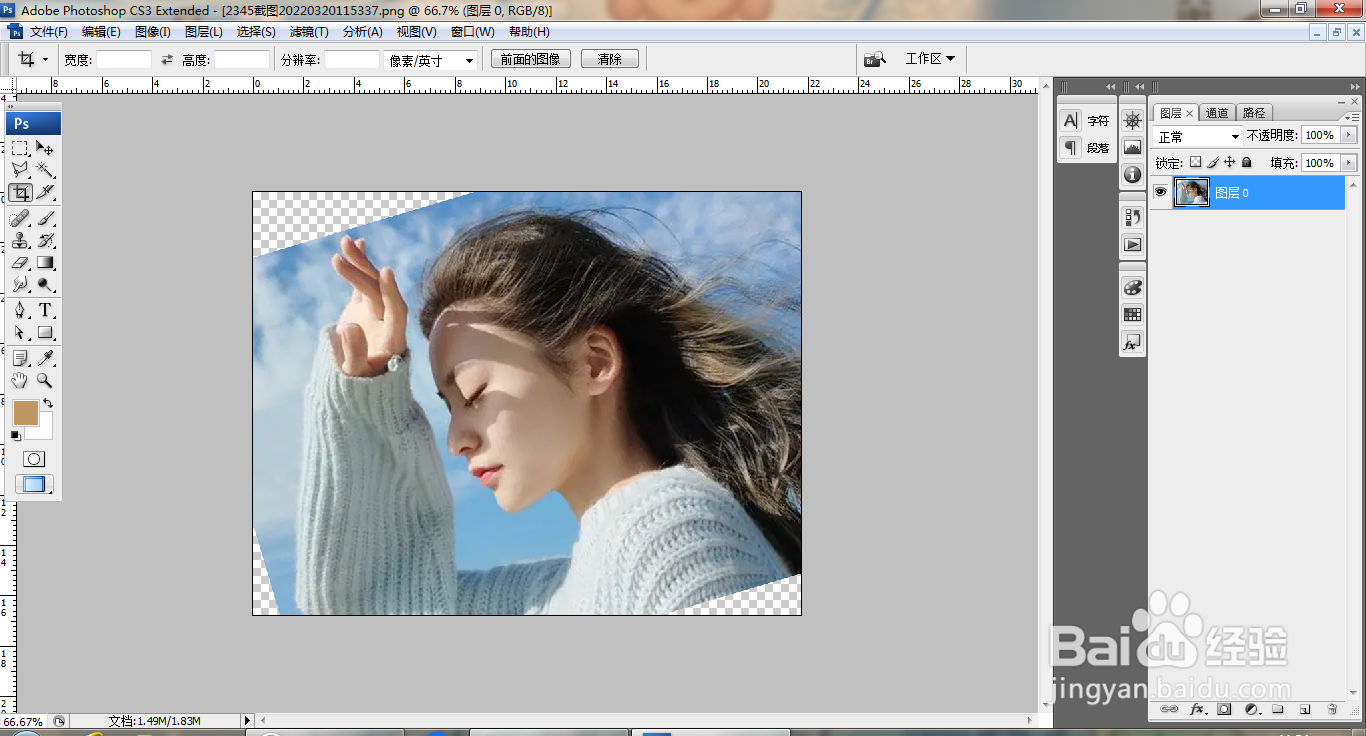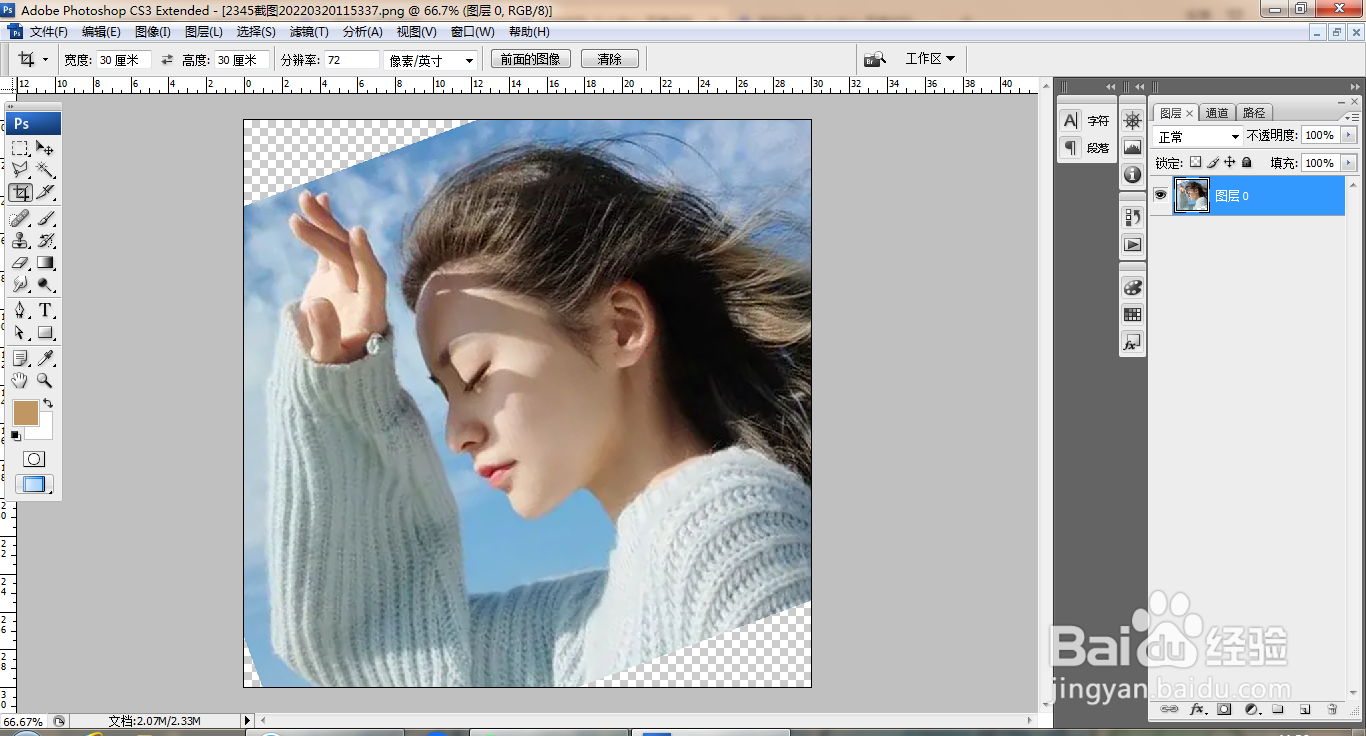PS裁剪工具快速使用
1、打开PS,打开图片,如图
2、设置图像大小,设置宽度为1000像素,高度为688像素,点击确定,如图
3、选择裁切工具,绘制裁切框,裁剪,如图
4、继续选择裁切工具,裁切图片,如图
5、继续使用裁切工具,裁切,如图
6、选择裁切工具,设置宽度为30厘米,高度为30厘米,分辨率为72,继续执行裁切,如图
7、按ctrl+alt+Z键返回到上一步,如图
8、继续执行裁切,如图
9、再次使用裁切工具,裁切图片,如图
10、选择图层,填充颜色,如图
声明:本网站引用、摘录或转载内容仅供网站访问者交流或参考,不代表本站立场,如存在版权或非法内容,请联系站长删除,联系邮箱:site.kefu@qq.com。
阅读量:21
阅读量:66
阅读量:35
阅读量:83
阅读量:64